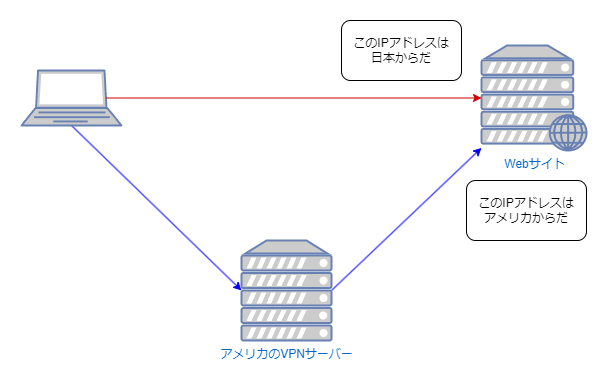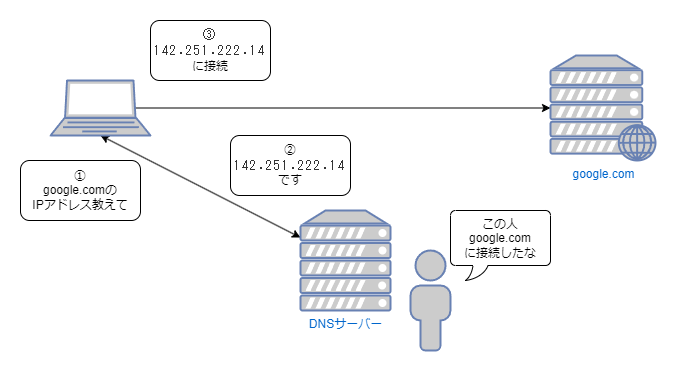VPNは、プライバシーや個人情報を保護するために使用するという方も多いでしょう。でも、ちゃんと接続できているか、情報を秘匿できているかどうかは、どのように確認すればよいのでしょうか。この記事では、確認ポイントと、具体的な確認手順について、わかりやすく解説しています。
VPN接続されているか確認するポイント
VPN接続されているかの確認ポイントとして、IPアドレス、DNS、WebRTC、暗号化、プロトコルがあります。その概要をご紹介します。

IPアドレス
VPN接続すると、通信相手に伝わる自分のグローバルIPアドレスが、VPNサーバーのものに置き換わります。
IPアドレスが変わったかどうかを見ることで、VPN接続されていることを確認することができます。
またグローバルIPアドレスが分かると、どの国や地域から接続しているのかということを、ある程度絞り込むことができます。
海外のVPNサーバーに接続すれば、その地域情報も置き換わるので、その確認も重要です。
DNS
「DNS(Domay Name System)」とは、IPアドレスとドメイン名を相互に変換する技術のことです。
通常インターネット接続する場合、契約しているISPのDNSサーバーや、無料公開されているDNSサーバーを利用しているので、これらのDNSサーバーの管理者は、ユーザーがどのサイトに接続しているかを知ることができます。
DNSとVPNに直接的な関係はありませんが、多くの商用VPNサービスでは、ユーザーのプライバシーを保護するために、独自のDNSサーバーを用意しています。
また、VPNに接続中に、外部のDNSに通信してしまわないように、監視する機能を持っている場合もあります。
-

セキュアDNSとは? VPNとは何が違うの?
VPNの導入を検討していると、セキュアDNSやプライベートDNSという言葉が出てくることがあります。そもそもDNSとは何でしょうか。この記事では、従来のDNSとセキュアDNSは何が異なるか、VPNとは ...
WebRTC
「WebRTC(Web Real-Time Communication)」とは、ブラウザ間でリアルタイムに音声や映像をやり取りする技術です。
WebRTCは、ビデオ会議、ゲーム、ファイル共有などで使用されています。
ブラウザ間で直接通信をするには、IPアドレスが必要となるので、IPアドレスが漏洩してしまう可能性があります。
暗号化
VPNは通信内容を暗号化するので、途中の経路でデータを盗み見たとしても、内容を解読できないようになっています。
逆に言えば、ちゃんと暗号化されているかを調べれば、VPN接続されているかどうかが分かります。
プロトコル
VPN通信は暗号化されているので、内容はわからないものの、VPN通信であるということは判別できます。
例えば、下記のVPNプロトコル(方式)は、比較的容易に判別できます。
- PPTP
- L2TP/IPsec
- OpenVPN
- IKEv2/IPsec
- WireGuard
そのことを利用して、VPN接続されているかどうかを確認することができます。逆に言えば、ネットワーク管理者はVPN通信を検知してブロックすることができます。
一方、下記のようなプロトコルは、一般的な通信と判別が困難なため、VPN通信だと検知されにくいです。ブロックをすり抜けるためには重要となります。
- SSTP
- OpenConnect
-

中国から日本にVPN接続するならばMillenVPNがおすすめ
中国には大規模なインターネット規制があるため、中国に行く前にVPNアプリを用意しておくことが必須です。しかし全てのVPNサービスが中国で利用できる訳ではありません。また利用できるかどうかは、実際に現地 ...
VPN接続されているか確認する方法
VPN接続されたかどうかの具体的な確認方法として、OSのステータスバー、VPNアプリ、外部の確認用サイト、コマンド、パケットキャプチャについてご紹介します。

OSのステータスバー
各OSのステータスバー・通知領域に表示されるアイコンで、VPN接続されているかどうかを判別することができます。
ただし、接続方式によっては通知領域に表示されなかったり、表示されていても正常に機能していなかったりするので、参考程度にしかなりません。
iOS / iPadOS
iPhoneやiPadでは、画面右上のステータスバーに、分かりやすく「VPN」と表示されます。

Android
Androidでは、画面右上のステータスバーに、「鍵アイコン」が表示されます。
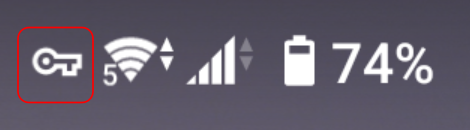
Windows 11
Windows 11では、画面右下のネットワークアイコンの上に、「盾マーク(?)」が表示されます。
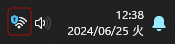
VPNアプリ
実際には、OSの標準機能よりも、VPNアプリを使って接続管理をすることが多いです。
この場合、上記のようなアイコンが表示されないことがあります。
VPNアプリ内で接続状況を確認する必要があります。
外部サイト
正常にVPN接続されたかどうかを調べるには、ブラウザで確認用サイトを開く方法が有効です。
Surfsharkでは、IPアドレス、ISP、大まかな地域、DNSリーク、WebRTCリークをチェックできます。![]()
VPNに接続する前とした後で、情報がどのように変化するか確認しましょう。
その他、「確認くん」「my ip address」「DNSリーク」等で検索すれば、類似のサイトが見つかります。
コマンド
WindowsやMacであれば、ネットワークコマンドを実行することで、VPNに接続されていることを確認することができます。iPhoneやAndroidでも、コマンドを実行できるアプリをインストールすれば可能となります。
ただし、ある程度の専門知識が必要となるので、簡単なご紹介だけさせていただきます。
ネットワークアダプター・ネットワークインターフェースに、「PPPアダプター」「VPN」「turn0」「ppp0」などが表示されている場合は、VPN接続されている可能性があります。接続前と接続後で比較してみてください。
VPN接続されている場合は、VPNサーバーを経由するので、ホップ先が変わります。
パケットキャプチャ
暗号化や通信プロトコルを確認するには、実際に通信データの中身を確認する必要があります。
ただしこれには高度な知識が必要となるため、ツールの名前だけご紹介させていただきます。